foxmail已發送郵件怎麼同步 foxmail郵箱同步已發郵件的操作步驟
foxmail已發送郵件怎麼同步?對於經常辦公使用郵箱的上班族來說,如果出差或者外出,發現辦公電腦的已發送郵件不能同步,也不知道foxmail如何同步已發送郵件。今天系統城給大傢帶來瞭foxmail郵箱同步已發郵件的操作步驟,大傢有需要的話趕快來這裡瞭解下吧。


Foxmail
Foxmail是一款基於internet規范專業且好用的電子郵件客戶端管理軟件。整個軟件的界面非常的簡潔,軟件操作起來也是非常簡單的,所有郵件的收發都可以在這裡輕松完成,用戶們還可以根據郵件的標簽、待辦等等的特性來進行郵件的管理,有需要的朋友快來免費下載試試吧。
foxmail已發送郵件怎麼同步
1、登陸webmail郵箱,找到設置— 賬號管理 開啟smtp和imap服務。
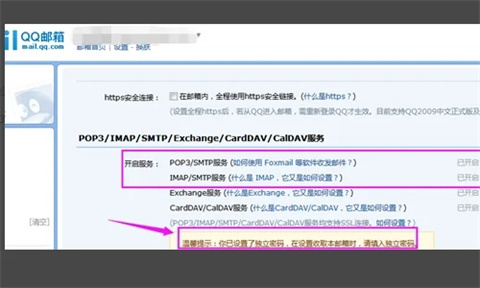
2、使用foxmail找到賬號管理,添加賬號。
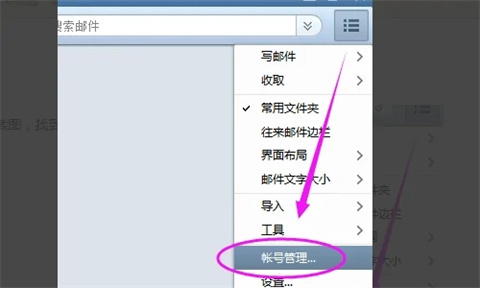
3、接著,在彈出頁面中單擊“新建”按鈕,如下圖所示。
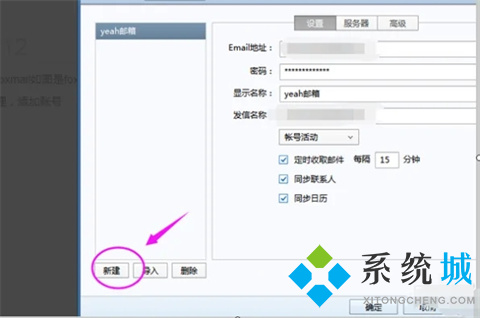
4、然後,單擊彈出頁面中的“手動設置”按鈕,如下圖所示。
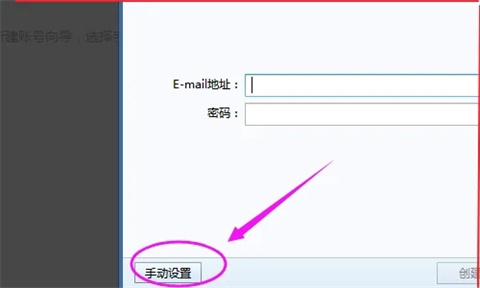
5、最後,選擇“IMAP”作為郵箱類型,然後在頁面上填寫相應的郵箱信息。
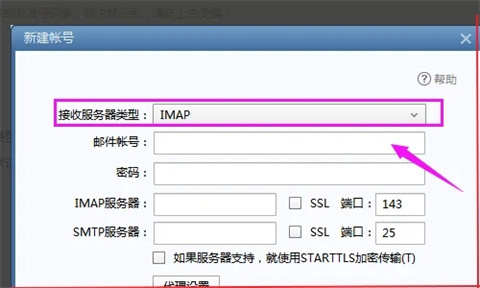
6、根據郵箱賬號類型填寫。
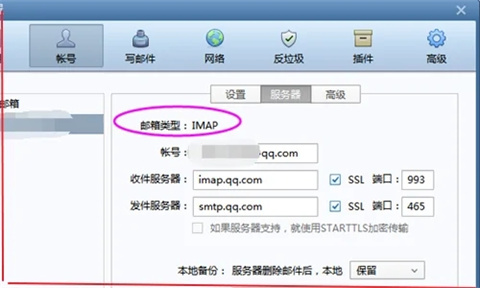
7、由於每個郵箱系統的文件夾屬性不一樣,需要點擊整理文件夾或文件夾映射把webmail的已發送和 foxmail已發送對應一致。
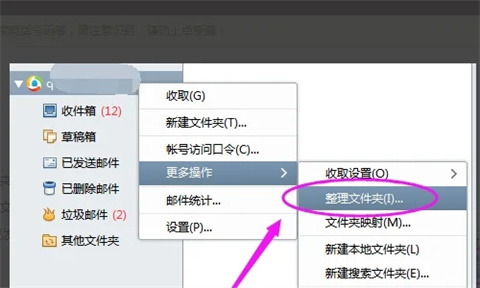
8、使用添加的imap賬號發送一個郵件。
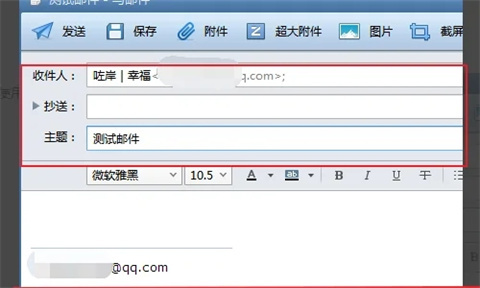
9、發送成功之後,到已發送文件夾查看。會有一封已發送的郵件然後登陸網頁郵箱。
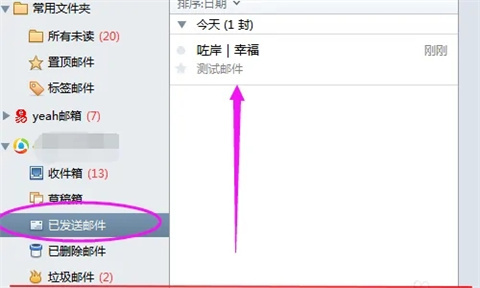
10、登陸webmail查看已發送,會發現剛剛foxmail的郵件上傳同步到服務器上。
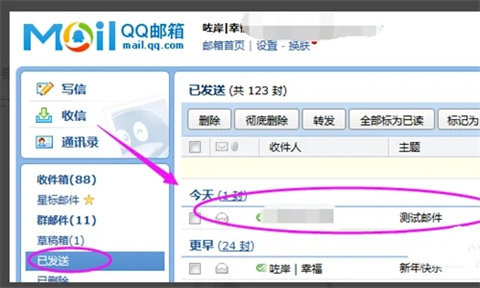
以上的全部內容就是系統城給大傢提供的foxmail已發送郵件怎麼同步的具體操作方法啦~希望對大傢有幫助,還有更多相關內容敬請關註本站,系統城感謝您的閱讀!
推薦閱讀:
- foxmail接收密碼錯誤怎麼解決 foxmail接收密碼錯誤的原因及解決方法
- foxmail服務器地址怎麼設置 foxmail服務器端口設置方法
- foxmail收不到郵件是怎麼回事 foxmail收不到郵件的原因
- foxmail郵箱怎麼設置 foxmail郵箱設置方法教程
- foxmail郵箱怎麼登錄 foxmail郵箱的登錄操作步驟